- Guide per Montare Video
- 1.Convertitori da audio a testo online gratuiti
- 2.Gli 9 migliori generatori di voci AI
- 3.Idee, Musica e Frasi per Video di Compleanno
- 4.Come Generare Sottotitoli Automatici in Video
- 5.Software Migliori per Montaggio Video con IA
- 6.Strumenti Online Migliori per Rimuovere Voce
- 7.Come Sostituire i Volti nei Video
- 8.Migliori Lettori Video Gratuiti per PC
- 9.Migliori programmi gratuiti per riprodurre DVD
- 10.Rimuovere rumori di sottofondo da video
- 11.Creare Video di Mappa di Viaggio Animata
- 12.I 10 Migliori Cutter Video Gratuiti
- Miglior Editor Video su PC: Filmora
- Provalo gratuitamente Provalo gratuitamente
[Come aggiungere i sottotitoli a un video su iPhone
Aggiornato a 12/05/2025• Soluzioni comprovate
I sottotitoli sono diventati parte integrante dei video perché offrono molteplici vantaggi, come il raggiungimento di un pubblico più ampio, l'aiuto alle persone con disabilità uditive, l'aiuto nella visione dei video mantenendo l'audio disattivato e altro ancora. La fotocamera di fascia alta dell'iPhone è in grado di registrare video di qualità eccellente, ma non dispone di sottotitoli.
Quindi, se anche voi state cercando un modo per aggiungere i sottotitoli a un video sul vostro iPhone, avete raggiunto il posto giusto. In questo articolo vi aiuteremo a conoscere i diversi strumenti e metodi che consentono di aggiungere sottotitoli ai video dell'iPhone.
In questo articolo
- Soluzione 1: Aggiungere i sottotitoli al video con iMovie preinstallato
- Soluzione 2: utilizzare un'app di editing video professionale per creare e aggiungere sottotitoli per iPhone
- Soluzione 3: incorporare le didascalie chiuse in un video su iPhone con 3Play Media
- Soluzione 4: Aggiungere didascalie/sottotitoli a un video su iPhone con Wondershare Filmora
Soluzione 1: Aggiungere i sottotitoli al video con iMovie preinstallato
Per i sistemi iOS e Mac, iMovie è un eccellente strumento di editing che viene anche preinstallato sui dispositivi. Sebbene iMovie non supporti l'aggiunta di sottotitoli ai video sull'iPhone, è possibile aggiungere del testo da utilizzare come sottotitoli.
Passi su come aggiungere i sottotitoli in iMovie su iPhone
Passo 1Sul vostro iPhone aprite l'applicazione iMovie e cliccate sull'opzione Filmato e poi sul segno + per sfogliare e aggiungere il video a cui volete aggiungere i sottotitoli.
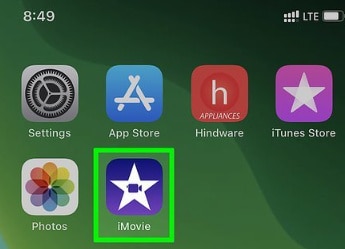
Passo 2Quindi, spostare il video sulla timeline e fermarsi al punto del video in cui deve essere aggiunto il sottotitolo.
Passo 3 Facendo clic sul pulsante T, appariranno diverse opzioni di stile e di testo.
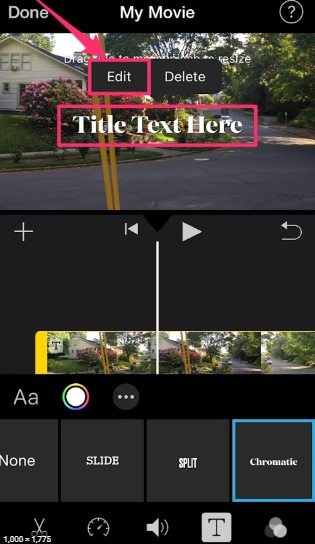
Passo 4Scegliere lo stile desiderato e quindi la posizione dello schermo - Centro o Inferiore - in cui si desidera posizionare il sottotitolo.
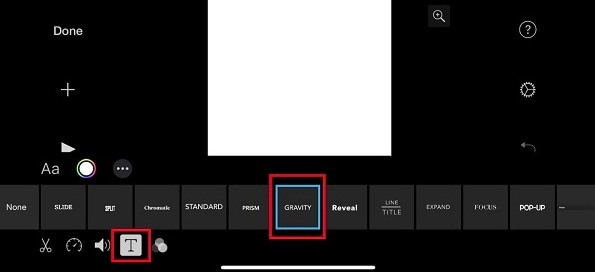
Passo 5Riprodurre e verificare se il video viene aggiunto nel punto giusto.
Passo 6Infine, cliccare sul pulsante Fatto per salvare il testo aggiunto come sottotitolo del video.
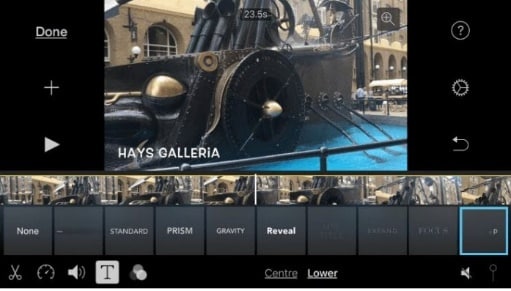
Sommario: Per gli utenti che cercano un metodo semplice e diretto, l'utilizzo di iMovie per aggiungere testo come sottotitoli è la soluzione migliore.
Soluzione 2: utilizzare un'app di editing video professionale per creare e aggiungere sottotitoli per iPhone
È disponibile anche una serie di applicazioni professionali di editing video per iPhone che consentono di eseguire diverse operazioni, tra cui la modifica dei sottotitoli e del testo dei video. Queste applicazioni possono essere semplicemente scaricate sul dispositivo e utilizzate per i video presenti sul telefono. Quelli selezionati sono elencati di seguito.
1.FilmoraGo - Editor e creatore di video
Sviluppata da Wondershare, è un'eccellente applicazione che può essere utilizzata per tutte le esigenze di editing video di base e avanzate. Utilizzando l'applicazione, è possibile modificare in modo creativo i video tagliandoli, aggiungendo testo, transizioni, filtri e altro ancora. Sebbene l'applicazione non disponga di una funzione di aggiunta diretta dei sottotitoli, è possibile aggiungerli come testo.

Sommario: L'applicazione è perfetta per gli utenti che desiderano creare video interessanti sul proprio iPhone utilizzando diverse funzioni di editing.
2. MixCaptions
È un'applicazione iOS molto utilizzata per ottenere e aggiungere sottotitoli ai video. Inoltre, è possibile modificare le didascalie dei video, visualizzare le didascalie nella posizione desiderata, personalizzare il testo delle didascalie e altro ancora.

Sommario: Per aggiungere e modificare i file dei sottotitoli sul vostro iPhone e su altri dispositivi iOS, questa è un'ottima applicazione da prendere in considerazione.
3. Kaptioned
È un'altra applicazione molto utilizzata per il rilevamento automatico, la trascrizione e l'aggiunta di sottotitoli ai video. L'applicazione si avvale dell'intelligenza artificiale per rilevare automaticamente le parole nei video e aggiungere quindi i sottotitoli agli stessi. L'applicazione supporta anche una serie di opzioni di personalizzazione dei sottotitoli, come la modifica dello stile e dei colori, la possibilità di aggiungere sottotitoli in due lingue, l'esportazione dei sottotitoli in un file SRT e altro ancora.

Sommario: Se si desidera che i sottotitoli vengano generati automaticamente per i propri video e per di più in più lingue, questa è l'applicazione da tenere in considerazione.
come aggiungere i sottotitoli a un video nell'iPhone con un'applicazione di editing video
Prendiamo come esempio FilmoraGo per mostrarvi i passaggi concreti.
- Installate e avviate l'applicazione sul vostro iPhone.
- Aggiungere il video desiderato all'applicazione per la quale si desidera aggiungere i sottotitoli.

- Spostarsi nella posizione del video in cui si desidera aggiungere il sottotitolo.

- Scegliere l'opzione per aggiungere il testo ai video e inserire il testo desiderato.

- Al termine, è possibile toccare Esporta per salvare il video con il testo sul dispositivo.

Soluzione 3: incorporare le didascalie chiuse in un video su iPhone con 3Play Media
Per gli utenti che cercano funzioni avanzate, 3Play Media è un ottimo servizio da utilizzare. Utilizzando il programma, i sottotitoli ai video possono essere codificati in più di 20 lingue in modo semplice e veloce. Lo strumento consente di aggiungere sottotitoli morbidi e rigidi ai file video. Il software supporta un'ampia gamma di funzioni aggiuntive, come l'aggiunta di didascalie in tempo reale alle piattaforme di live streaming, opzioni per le descrizioni audio, funzioni di traduzione e sottotitolazione e altro ancora.

Passi come aggiungere i sottotitoli ai video sul vostro iPhone utilizzando 3Play Media
Innanzitutto, utilizzando 3Play Media per creare la didascalia chiusa per il video dell'iPhone. Si consiglia di utilizzare il formato scc per il file dei sottotitoli.
Passo 1È necessario inviare il video al software per la trascrizione e la sottotitolazione.

Passo 2Una volta che il file delle didascalie chiuse è pronto, è necessario ordinare il servizio di codifica delle didascalie. Sullo strumento 3Play Media andate su I miei file > Codifica didascalia e scegliete il tipo di codifica per il vostro modello di iPhone.

Passo 3 Quindi, seguire le indicazioni che appaiono e poi effettuare l'ordine. Dopo qualche tempo, il processo sarà completato e riceverete una notifica nella vostra e-mail.
Scaricare il video con i sottotitoli aggiunti.
Soluzione 4: Aggiungere didascalie/sottotitoli a un video su iPhone con Wondershare Filmora
Un altro modo professionale per aggiungere i sottotitoli ai video sul vostro iPhone è quello di utilizzare un software desktop. È possibile trasferire i video desiderati sul dispositivo Windows e Mac e poi, utilizzando uno strumento versatile, aggiungere i sottotitoli. Un software su cui si può fare affidamento per questo compito è Wondershare Filmora, uno strumento di editing video avanzato che supporta diverse funzioni, tra cui l'aggiunta di sottotitoli e la modifica.
Utilizzando il software, è possibile importare e aggiungere rapidamente i file di sottotitoli SRT locali ai video in tutti i principali formati e, se necessario, personalizzarli utilizzando funzioni come la modifica del codice temporale, la modifica dei sottotitoli, l'aggiunta, l'unione di strisce di sottotitoli, la modifica dello stile e altro ancora.
Come aggiungere i sottotitoli ai video per iPhone utilizzando Wondershare Filmora
Puoi scaricare e provare Filmora Video Editor tramite i link seguenti:
 Download protetto, nessun malware, nessun rischio - solo 1 clic per provare
Download protetto, nessun malware, nessun rischio - solo 1 clic per provare
Passo 1Avviare il software installato sul sistema e, utilizzando l'area delle risorse multimediali, aggiungere il file SRT e il video a cui deve essere aggiunto. Trascinate il video e il file SRT nella timeline sottostante.

Passo 2Successivamente, sulla timeline, scegliere l'opzione Modifica avanzata o fare doppio clic sul file SRT scelto.

Passo 3Se necessario, è possibile personalizzare il file dei sottotitoli modificando il codice temporale, cambiando i sottotitoli, aggiungendo, unendo o rimuovendo le strisce dei sottotitoli o modificando gli stili dei sottotitoli.

Passo 4Al termine, controllate l'anteprima del video con il file SRT aggiunto e infine fate clic sul pulsante Esporta per salvare il video sul sistema locale.

Parole conclusive
Aggiungendo i sottotitoli ai vostri video su iPhone potrete raggiungere un pubblico più ampio e renderli più accessibili in diverse situazioni. I diversi metodi per aggiungere i sottotitoli ai video sono indicati nelle parti precedenti dell'argomento. Scegliete quello più adatto considerando le sue caratteristiche, i suoi pro e i suoi contro.

Il programma di montaggio video potenziato dall'IA, superpotente e facile da usare per tutti i creatori.
Provalo Gratis Provalo Gratis Provalo Gratis




